实例189 为文本或图形添加动作
2025年10月13日
实例189
为文本或图形添加动作
问题介绍:公司办公人员小霞想在演示文稿中为文本添加动作,可是她不知道应该怎样操作。下面为大家介绍如何在演示文稿中为文本添加动作。
1 在PPT中打开“素材\第9章\实例189\销售业绩分析表.pptx”演示文稿,选中文本,选择“插入”选项卡,在“链接”选项组中单击“动作”按钮,如图9-152所示。
2 弹出“操作设置”对话框,选择“单击鼠标”选项卡,在“单击鼠标时的动作”选项区域中选择“超链接到”单选按钮,在下拉列表中选择“最后一张幻灯片”选项,单击“确定”按钮,如图9-153所示。
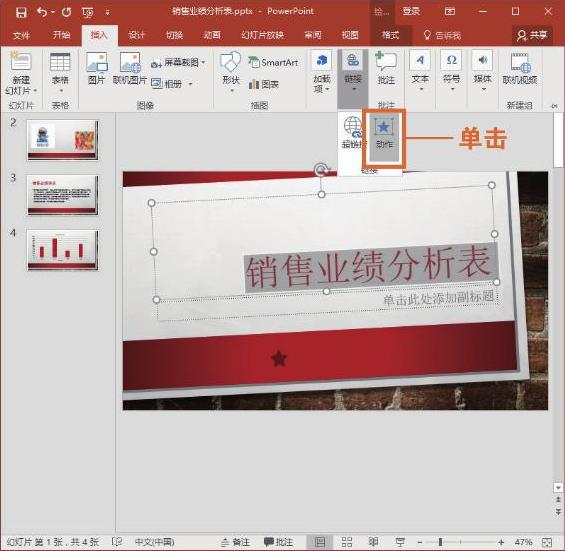
图9-152 单击“动作”按钮
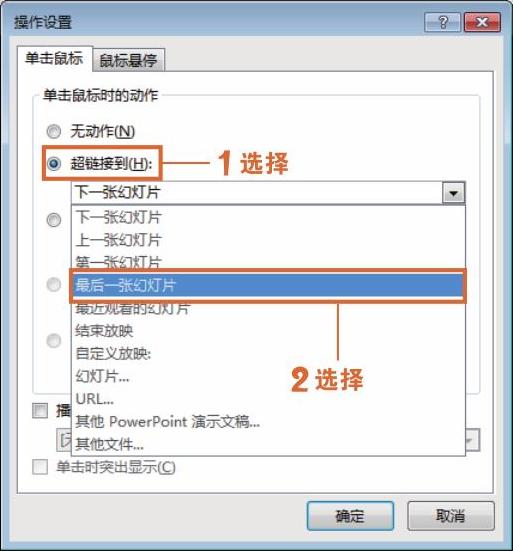
图9-153 选择“最后一张幻灯片”选项
3 播放演示文稿时单击创建动作的文本,即可跳转至超链接到的幻灯片,如图9-154所示。
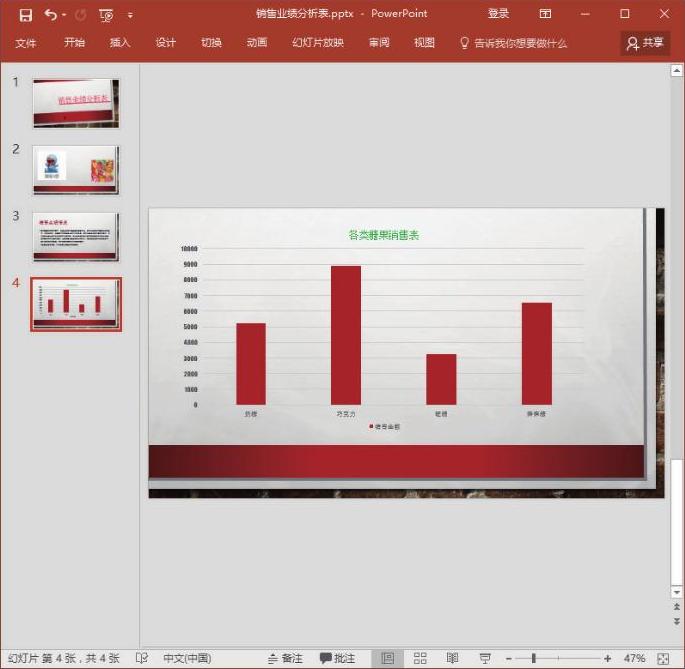
图9-154 查看效果
技巧拓展
在“操作设置”对话框中选择“超链接到”单选按钮,在下拉列表中选择“其他文件”选项,即可链接到其他文件,如图9-155所示。
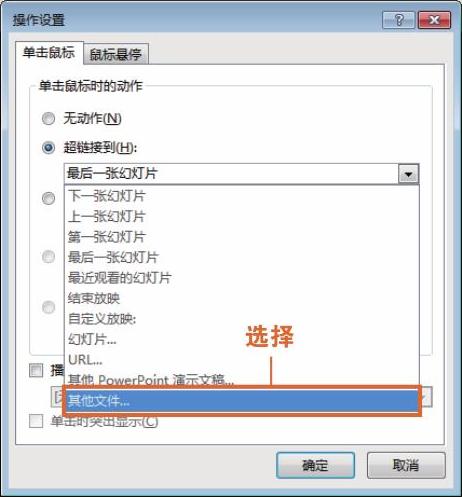
图9-155 链接到其他文件
